SEO'yu etkilemeden WordPress web sitenizi başka bir alana nasıl taşırsınız?
Yayınlanan: 2021-09-24Alan adınızı değiştirmek büyük bir meseledir ve hafifçe yapılmaması gereken bir şeydir. Yine de, herhangi bir yeniden marka veya işletme adı değişikliğinin önemli bir parçasıdır.
Yüzeyde karmaşık görünse de, bir WordPress web sitesini başka bir alana taşımak aslında çok basittir.
İşin püf noktası, şimdiye kadar kazandığınız herhangi bir SEO iyiliğini etkilemeden bunu yapmaktır.
WordPress web sitenizi başka bir alana nasıl taşıyacağınızı, SEO'nuzun çok fazla etkilenmemesi için yönlendirmeleri nasıl ayarlayacağınızı ve her şeyin yolunda olup olmadığını test etmeyi göstereceğiz.
Ziyaretçilerin yeni etki alanınıza gönderilmesi için 301 yönlendirmelerinin nasıl yerleştirileceğini ve bozuk bağlantıların nasıl kontrol edileceğini paylaşacağız.
Başarılı bir web sitesi geçişi için ihtiyacınız olan her şey!
Neden bir web sitesini yeni bir etki alanına taşımalısınız?
Neden bir web sitesini yeni bir etki alanına taşımalısınız? Giriş bölümünde temel bir nedeni ele aldık, ancak göç etmek için birkaç neden daha var.
İçerirler:
İşletmeyi yeniden markalaştırma – İşletmenizi yeniden markalaştırıyorsanız, web sitenizin yeni kimliğinizi yansıtması gerekir. Etki alanlarını taşımak, bunu yeniden oluşturmaya gerek kalmadan yapmanızı sağlar.
Daha iyi alan adı – Dürüst olalım, tüm iyi alan adları gitti. Bir açık artırmadan veya süresi dolmuş bir alan adı satıcısından mükemmel adı satın almayı başardıysanız, bu, taşınmak için başka bir iyi nedendir.
Barındırma hizmetinizi alan adı sağlayıcınıza taşıyın – Alan adınızı web barındırıcınızdan farklı bir yere kaydettirmiş olmanız, operasyonel olarak çok az fark yaratır. Ancak, ikisinin bir arada olması onları yönetmeyi kolaylaştırır.
WordPress web sitenizi başka bir alana taşımak isteyebileceğinizden eminiz, ancak fikri anladınız!
Bu kılavuzun yeni bir web barındırıcısına değil, yeni bir alana geçişle ilgili olduğunu unutmayın. Bu tamamen başka bir rehber!
WordPress web sitenizi taşımadan önce
Bir etki alanını değiştirirken bilmeniz gereken birkaç şey var.
Çalışması için bir veritabanı oluşturmanız gerekecek. Tüm süreç boyunca size yol göstereceğiz, ancak süreci dikkatli bir şekilde takip etmeniz gerekeceğini önceden bilmeniz önemlidir.
Ayrıca .htaccess dosyanızı da düzenlemeniz gerekecektir. Yine, size her şeyi anlatacağız ama neyin geleceğini bilmeniz önemlidir.
İşlem sırasında biraz SEO kaybedeceksiniz. Kalıcı yönlendirmelerle kayıpları en aza indirmemize rağmen, ziyaretçilerde ve sıralamada ilk düşüş göreceksiniz. Bu zamanla düzelir ama bilmeniz gereken bir şey.
WordPress web sitenizi başka bir alana nasıl taşırsınız?
Gerçek geçiş sürecine geçmeden önce, hangi yöntemi kullanacağınıza karar vermelisiniz.
Manuel mi yoksa otomatik geçiş mi?
İki ana göç türü vardır:
Eklenti geçişi – Eklenti veya otomatik geçiş, eklenti sizin için tüm işi yaptığı için çok daha az iş gerektirir. Yine de sonuç olarak süreç üzerinde daha az kontrol sağlar.
El ile taşıma – Sizden daha fazla çalışma gerektirir ancak taşınan şey üzerinde tam kontrol sağlar.
Bu eksiksiz bir rehber olduğundan, size ikisini de göstereceğiz. Bununla birlikte, en deneyimli WordPress kullanıcıları dışındaki herkese eklenti taşıma yöntemini öneriyoruz.
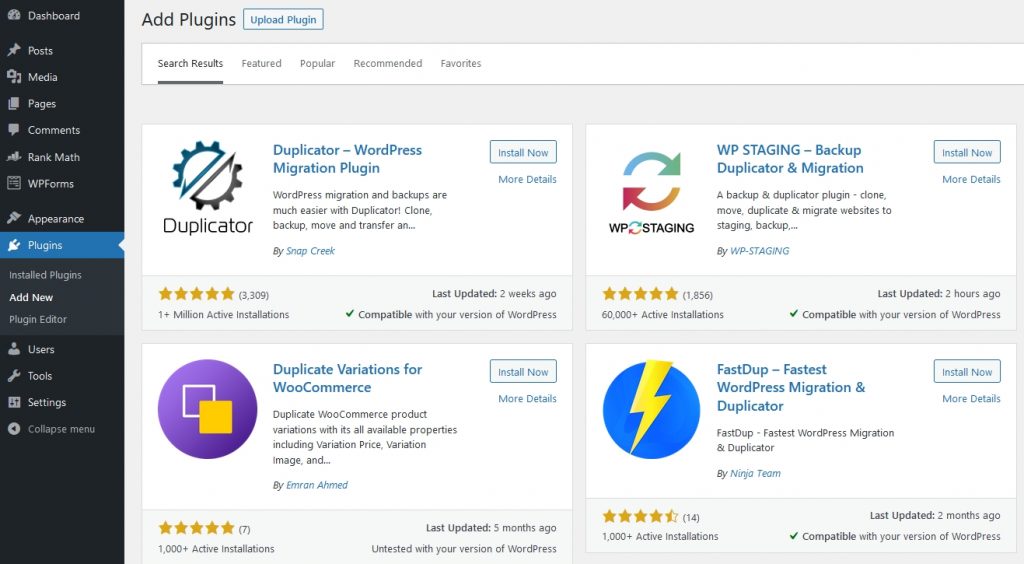
Bir eklenti kullanarak WordPress web sitenizi başka bir alana nasıl taşırsınız?
Bu yöntemi çoğu kullanıcıya önerdiğimiz için, önce eklenti yöntemini ele alalım.
Yapacağız:
- WordPress web sitenizin tam yedeğini alın
- Yeni alan adınız için bir veritabanı oluşturun
- Duplicator WordPress eklentisini kullanın
- Eski alan adınıza kalıcı bir 301 yönlendirmesi ekleyin
- Google'a hareket hakkında bilgi verin
- Hiçbirinin bozuk olmadığından emin olmak için tüm bağlantıları test edin
Bunun çalışması için web sunucunuz veya FileZilla gibi bir FTP istemcisi için cPanel veya pano oturum açma bilgilerine ihtiyacınız olacak.
Başlayalım!
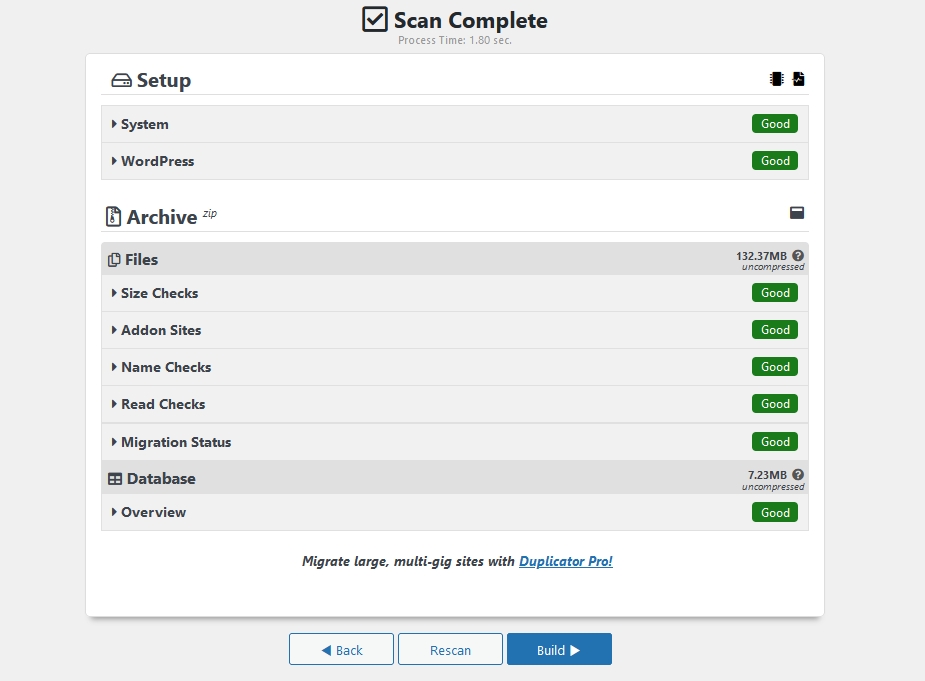
WordPress web sitenizin bir yedeğini oluşturun
Her şey sırayla. Web sitenizin tam bir yedeğini alalım, böylece bir şey olursa, güvence altına alınırsınız.
Duplicator eklentisi yaptığı işte oldukça iyidir ve hiçbir dosyayı kaybetmemelidir, ancak üzgün olmaktan daha güvenlidir!
- WordPress kontrol panelinizin sol menüsünden Çoğaltıcı'yı seçin
- Sağ üstteki Yeni Oluştur düğmesini seçin
- Bir sonraki ekranda mavi İleri düğmesini seçin ve taramanın tamamlanmasını bekleyin
- Tamamen yeşil görüyorsanız mavi Oluştur düğmesini seçin ve işlemin tamamlanmasına izin verin
- Yedeklemeyi bilgisayarınıza indirmek için son ekranda Tek Tıkla İndir'i seçin.
Tamamlandığında, tema dosyaları, eklentiler, yüklemeler, kalıcı bağlantılar ve yeniden oluşturmanız gereken diğer tüm dosyalar dahil olmak üzere web sitenizin tam bir kopyasına sahip olacaksınız.
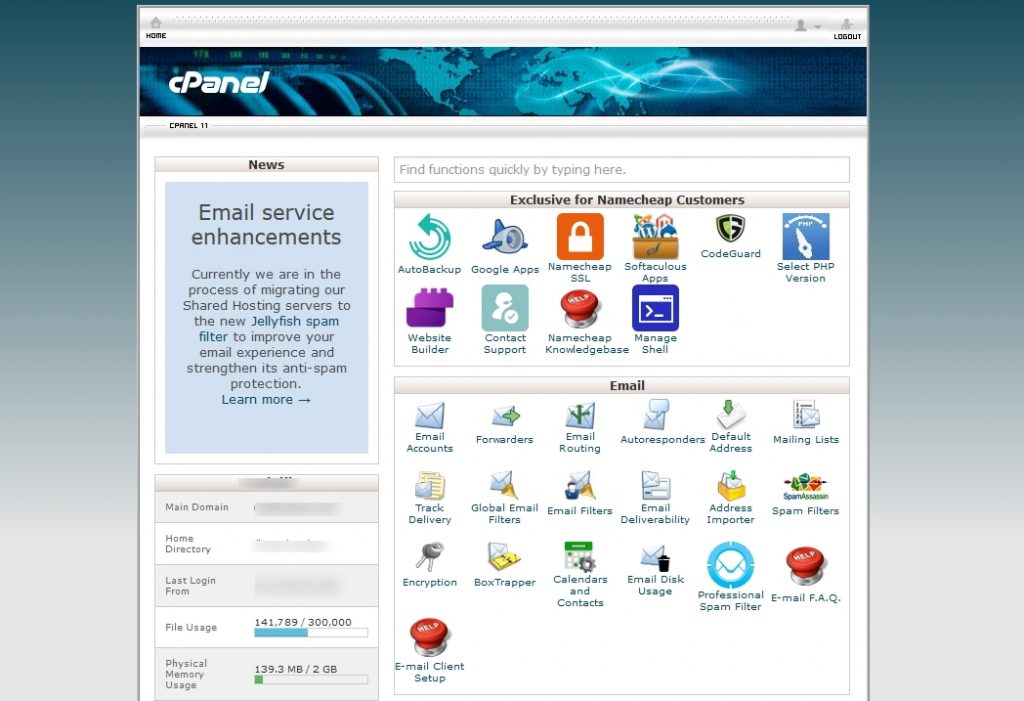
Yeni alan adınız için WordPress veritabanını oluşturun
Veritabanını oluşturmak sürecin en ilgili kısmıdır, ancak talimatlarımızı dikkatli bir şekilde uygularsanız sorun olmaz.
Bu bölüm için web barındırıcınızın oturum açma ayrıntılarına ihtiyacınız olacak.
- cPanel'inize veya web barındırıcınızın kontrol paneline giriş yapın
- Veritabanı bölümünden MySQL Veritabanlarını seçin
- Yeni Veritabanı altındaki kutuya anlamlı bir ad girin
- Veritabanı Oluştur düğmesini seçin
- MySQL Veritabanları ekranına geri dönün ve MySQL Kullanıcıları'na gidin
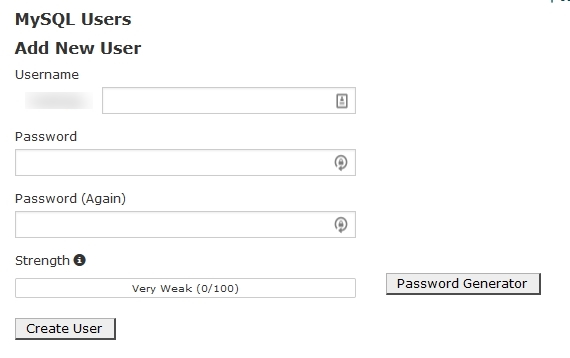
- Yeni Kullanıcı Ekle bölümünde yeni bir veritabanı kullanıcısı oluşturun. Adı ve şifreyi kaydettiğinizden emin olun
- Veritabanına Kullanıcı Eklemek için aşağı kaydırın
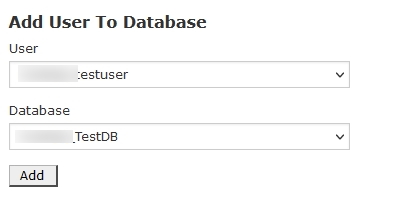
- Kullanıcı kutusundan az önce oluşturduğunuz kullanıcıyı seçin
- Veritabanı kutusundan oluşturduğunuz yeni veritabanını seçin
- Altındaki Ekle düğmesini seçin
Daha sonra ihtiyaç duyacağımız için veritabanı adının, kullanıcının ve parolanın kaydını tuttuğunuzdan emin olun.
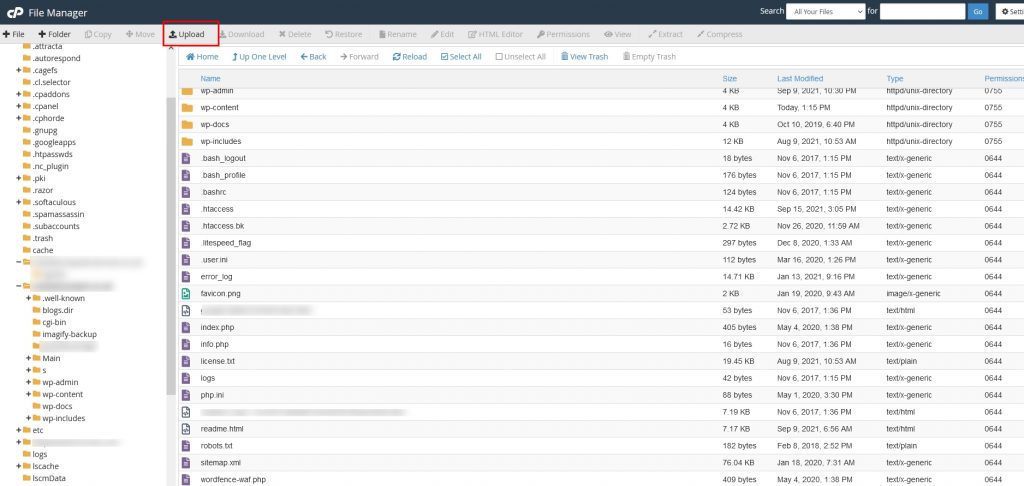
Yeni alan adınıza geçiş yapın
Şimdi WordPress web sitenizi yeni alan adınıza taşımanın zamanı geldi.
Bu, alan adını barındırma hizmetinize zaten bağlamış olmanıza bağlıdır. Farklı web barındırıcıları bunu farklı şekillerde ele aldığından, burada size bu konuda yardımcı olamayız.
Şüpheniz varsa, barındırma şirketinize danışın ve talimatlarını izleyin.
Web barındırıcınızdaki yeni alan adınızla aynı ada sahip bir klasör bulmalısınız.
Biz burada cPanel kullanıyoruz ama isterseniz FTP kullanabilirsiniz.
- Web sunucunuza giriş yapın ve cPanel'i açın
- Yeni alan adınıza sahip klasör için soldaki klasör listesini kontrol edin
- Bu klasörü seçin ve ekranın üst kısmındaki Yükle'yi seçin.
- Duplicator ile oluşturulan ve daha önce indirilen Yükleyici ve Arşiv dosyalarını seçin
- Bu dosyaları alan klasörünüze yükleyin
- 'https://www.yournewdomain.com/installer.php' adresine gidin. 'Yeni etki alanınızı' yeni alan adınız ne olursa olsun değiştirin
- " Adım 1/4: Dağıtım " yazan yeni bir Çoğaltıcı ekranı görmelisiniz.
- Başlamak için mavi İleri düğmesini seçin
- Bir sonraki ekranda veritabanı bilgilerini girin. Yeni veritabanı adınızı girin, Ana Bilgisayar olarak 'localhost' kullanın ve daha önce oluşturduğunuz yeni kullanıcı ayrıntılarınızı ekleyin
- %100 doğru olduğundan emin olmak için tüm bilgileri kontrol edin ve ardından mavi İleri düğmesine basın
- Dosyalar yüklendikten sonra görünen sonraki ekranda ayrıntıları kontrol edin ve mavi İleri düğmesini seçin
- Yeni alan adınıza giriş yapmak için mavi Yönetici Girişi düğmesini seçin
Her şey ayarlanmalı ve tüm eklentilerinizi, sayfalarınızı ve gönderilerinizi olduğu gibi, tanıdık WordPress panosunu görmelisiniz.
- WordPress kontrol panelinizde Ayarlar > Genel'e gidin
- WordPress Adresini (URL) ve Site Adresini (URL) yeni etki alanınızı yansıtacak şekilde değiştirin
- Değişikliği uygulamak için alttaki Değişiklikleri kaydet'i seçin
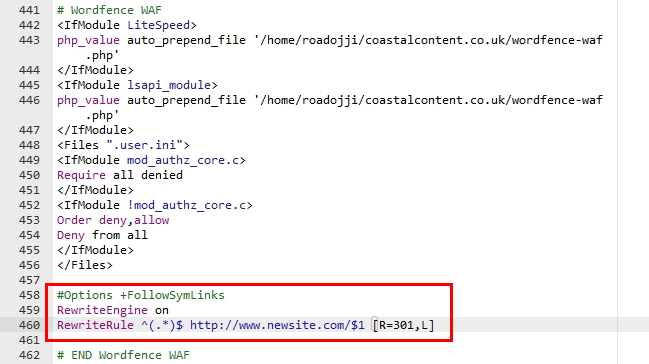
SEO için kalıcı yönlendirmeler ekleme
Eski alan adınıza kalıcı yönlendirmeler eklemek, arama motorlarına çevrimdışı olmak yerine taşındığınızı söyler. Ayrıca arama motorlarına kullanıcıları yeni alan adınıza göndermelerini ve SEO'nuzu yeni adınızla yeniden oluşturmaya başlamalarını söyler.
Yukarıda bahsettiğimiz gibi, arama motoru sonuç sayfasında (SERPS) biraz görünürlük ve birkaç yer kaybedeceksiniz, ancak bu kayıp geçici olmalıdır.
SEO kayıplarını en aza indirmek için kalıcı (301) yönlendirmeleri nasıl ekleyeceğiniz aşağıda açıklanmıştır:
- cPanel (veya isterseniz FTP) kullanarak eski alan klasörünüze giriş yapın
- .htacess dosyanızı seçin
- Sağ tıklayın ve Düzenle'yi seçin
- İçine aşağıdaki kodu yapıştırın ve kaydedin
- #Options +FollowSymLinks
- Yeniden YazmaMotoru açık
- RewriteRule ^(.*)$ http://www.newdomainname.com/$1 [R=301,L]
- Kaydetmeden önce 'yeni alan adı' gördüğünüz yeri yeni alan adınızla değiştirin.
Kod, arama motorlarına ziyaretçileri eski alan adınızdan yenisine yönlendirmesini ve aynısını SEO için yapmasını söyler.

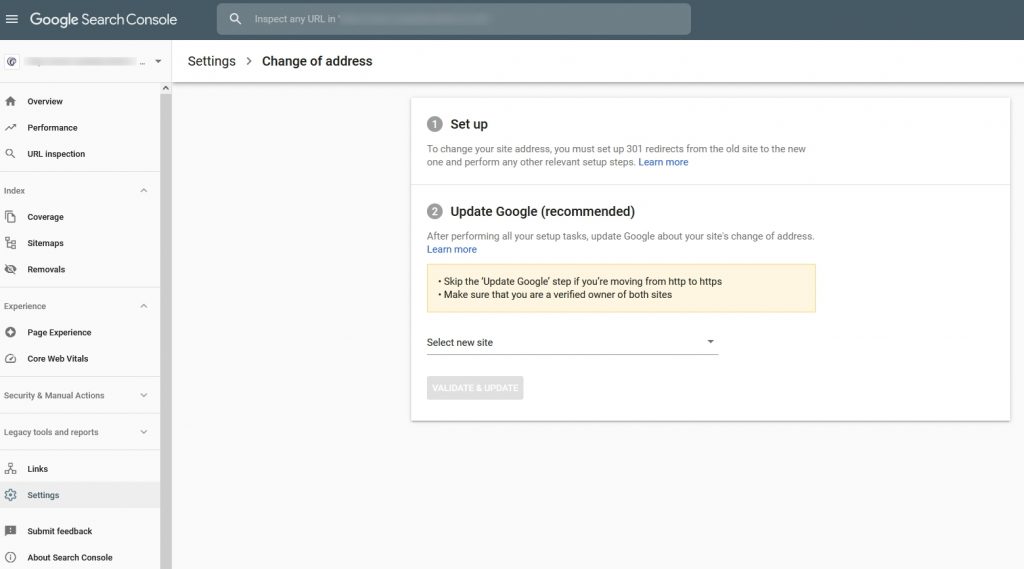
Google'a alan adını taşıdığınızı söyleyin
Ardından, Google'a alan adınızı değiştirdiğinizi söylemeniz gerekir.
Bu, Google'ın yeni alan adınızda web sitenizi taramaya ve dizine eklemeye başlamasını ve ortadan kaybolduğunuzu düşünmemesini sağlar.
Alan adlarının taşınması nispeten yaygın bir olay olduğundan, Google'ın Search Console'da belirli bir adres değişikliği aracı vardır.
- 301 yönlendirmelerinizin yerinde olduğundan emin olun
- Google Adres Değişikliği aracını buradan ziyaret edin.
- Solda ' Mülk ara ' ifadesini gördüğünüz yerin adresini değiştirmekte olduğunuz web sitesini seçin
- Google'ı Güncelle (önerilen) bölümündeki açılır kutuyu seçin ve Mülk ekle'yi seçin.
- Yeni alan adınızın URL'sini kutuya girin ve Doğrula ve Güncelle düğmesini seçin
Google, yeni alan adının yasal olduğundan ve düzgün çalıştığından emin olmak için birkaç kontrol yapacak ve ardından son adımları tamamlamanız için size basit bir sihirbaz gösterecektir.
Neredeyse!
Atılacak son bir adım var ve o da bozuk bağlantıları kontrol etmek.
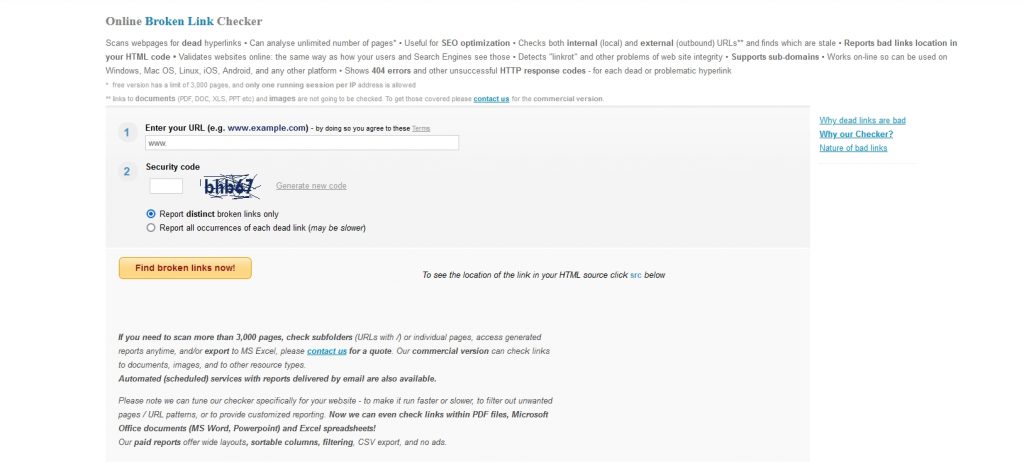
Kırık bağlantılar için web sitenizi kontrol edin
Yedekleme ve taşıma işlevi tüm bağlantıları sağlam tutmalı ve .htaccess'e eklediğimiz 301 yönlendirmesi tüm bağlantılarınızın çalışmasını sağlamalıdır.
Ama bunu şansa bırakmak istemiyoruz. Bu nedenle, son adımınız kırık bağlantı olup olmadığını kontrol etmektir.
Her halükarda iyi bir temizlik, bu yüzden şu an herhangi bir zaman kadar iyi bir zaman.
- Bu web sitesini ziyaret edin
- URL'nizi kutuya girin ve güvenlik kodunu ekleyin
- ' Şimdi bozuk bağlantıları bulun! ' buton
Web uygulaması, web sitenizde herhangi bir bozuk bağlantı olup olmadığını kontrol edecek ve bunları düğmenin altında vurgulayacaktır.
Şimdi, listelenen her sayfayı veya gönderiyi ziyaret etmeniz ve şüpheli bozuk bağlantıyı kontrol etmeniz ve değiştirmeniz gerekir.
Şimdi gerçekten işin bitti!
Artık müşterilerinize, arkadaşlarınıza, ailenize ve daha geniş dünyaya alan adı değişikliğinizi güvenle söyleyebilirsiniz.
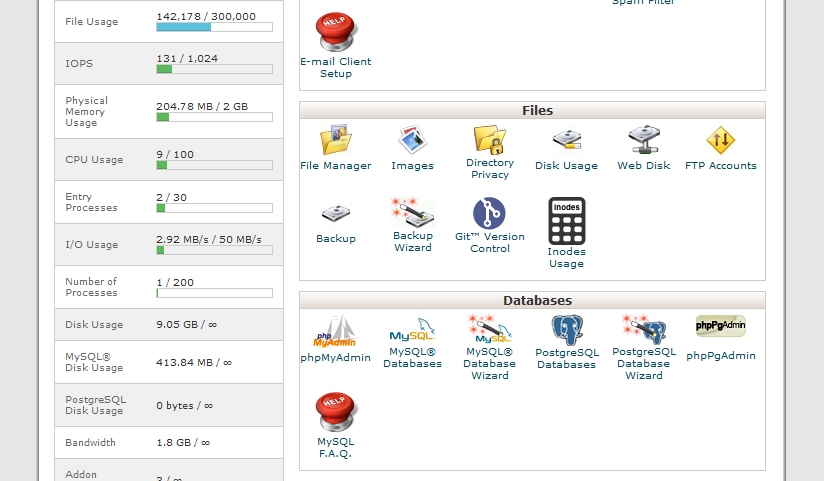
WordPress web sitenizi manuel olarak başka bir alana nasıl geçirebilirsiniz?
El ile geçiş süreci biraz daha fazla zaman alır ve daha fazla çaba gerektirir, ancak ne olduğu üzerinde size çok daha iyi kontrol sağlar.
Yapacağız:
- WordPress web sitenizin tam yedeğini alın
- WordPress veritabanınızı dışa aktarın ve yeniden yapılandırın
- Dosyalarınızı yeni etki alanı klasörünüze kopyalayın
- Veritabanını yeni adla yapılandırın
- WordPress'i yeni adla yapılandırın
- Yeni alan adınıza 301 yönlendirmeleri ayarlayın
- Google'a taşındığınızı söyleyin
- Kırık bağlantılar için web sitenizi kontrol edin
WordPress web sitenizin tam yedeğini alın
Web sitenizle uğraştığımız için, tam bir yedeğini almak mantıklıdır.
Yukarıda işlemi zaten özetlediğimiz gibi, Duplicator eklentisi veya tercih ettiğiniz yedekleme uygulamasıyla yedekleme almak için bu talimatları kullanın.
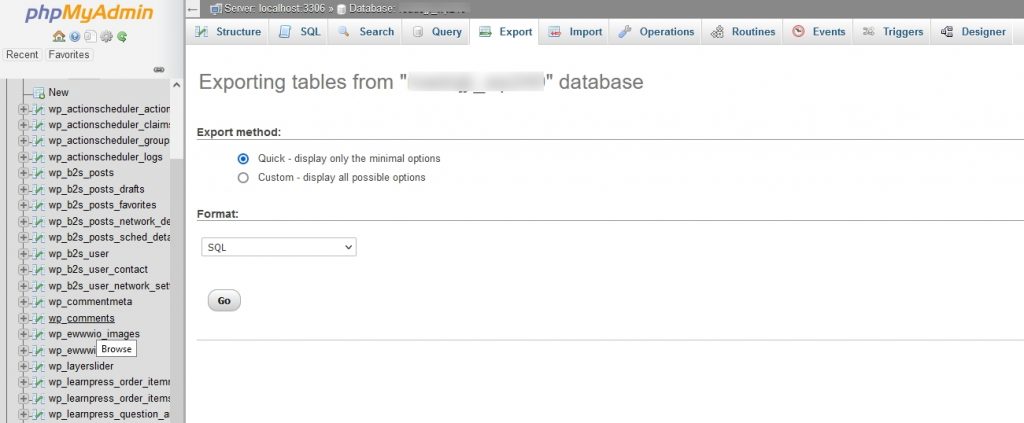
WordPress veritabanınızı dışa aktarın
Web barındırma değil, yalnızca etki alanını taşıdığınız için, veritabanınızı dışa aktarmanız gerekmez. Ancak, veritabanınızın tam bir kopyasına sahip olmak yararlı olabilir, bu nedenle bunu isteğe bağlı bir adım olarak değerlendirin.
- Web sunucunuza giriş yapın ve cPanel veya alternatiflerine erişin
- Veritabanlarını ve phpMyAdmin'i seçin
- Soldan veritabanınızı seçin ve üst sekmeden Dışa Aktar'ı seçin
- Varsayılan ayarlar iyi olduğundan sonraki ekranda Git'i seçin
- SQL dosyasını bilgisayarınızda güvenli bir yere kaydedin
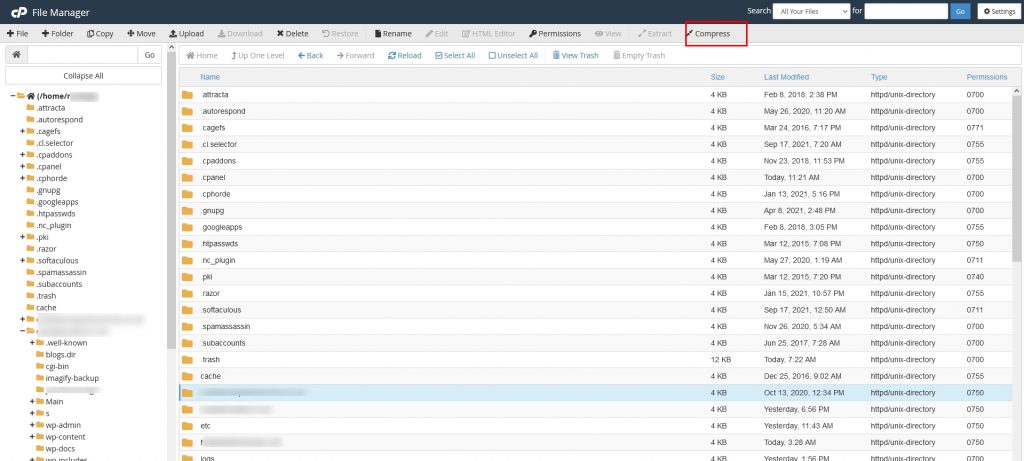
Dosyalarınızı yeni etki alanı klasörünüze kopyalayın
Bir sonraki adım için favori FTP programınızı veya cPanel Dosya Yöneticisini kullanabilirsiniz, tamamen size kalmış.
Daha kolay olduğu için cPanel'in Dosya Yöneticisini kullanacağız.
- Sol menüden eski alan dizininizi seçin
- En üstteki Tümünü Seç seçeneğini seçin
- En üstte Sıkıştır'ı seçin ve seçenek olarak Zip Arşivi'ni seçin.
- Dosyaları Sıkıştır'ı seçin
- Yeni .zip klasörünü seçin ve İndir'i seçin
- cPanel Dosya Yöneticisinin sol menüsünden yeni etki alanı klasörünüzü seçin
- En üstte Yükle'yi seçin ve işlemin tamamlanmasına izin verin
- Dizindeki .zip klasörünü seçin ve Çıkart'ı seçin.
Dosya Yöneticisi tüm dosyaları çıkarmalı ve yeni alan klasörünüz eski alan adınızla aynı görünmelidir.
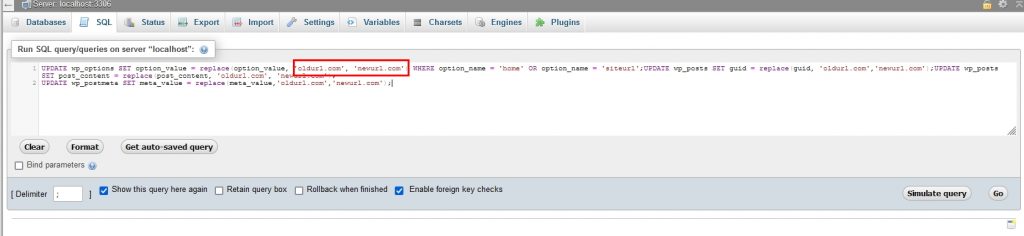
WordPress veritabanınızı yeni adla yapılandırın
Ardından, yeni alan adınızı tanıması için WordPress veritabanınızdaki birkaç girişi değiştirmemiz gerekiyor.
- cPanel'de Veritabanlarını ve phpMyAdmin'i seçin
- Soldan veritabanınızı seçin
- Veritabanında 'siteurl' arayın ve eski etki alanını yenisiyle değiştirin
- Değişikliği kaydet
- Veritabanında 'ev' arayın ve eski etki alanını yenisiyle değiştirin
- Değişikliği kaydet
Bu kadar. URL'lerinizi doğru girdiğiniz sürece, veritabanı artık yeni alan adınızla çalışmalıdır.
Ayarı otomatik olarak değiştirmek için SQL'de aşağıdakileri de kullanabilirsiniz.
UPDATE wp_options SET option_value = replace(option_value, 'oldurl.com', 'newurl.com') WHERE options_name = 'home' VEYA options_name = 'siteurl';UPDATE wp_posts SET guid = replace(guid, 'oldurl.com',' newurl.com');GÜNCELLEME wp_posts SET post_content = replace(post_content, 'oldurl.com', 'newurl.com');
UPDATE wp_postmeta SET meta_value = replace(meta_value,'oldurl.com','newurl.com');
Her 'oldurl' örneğini eski alan adınızla ve 'newurl' ifadesini yeni alan adınızla değiştirin.
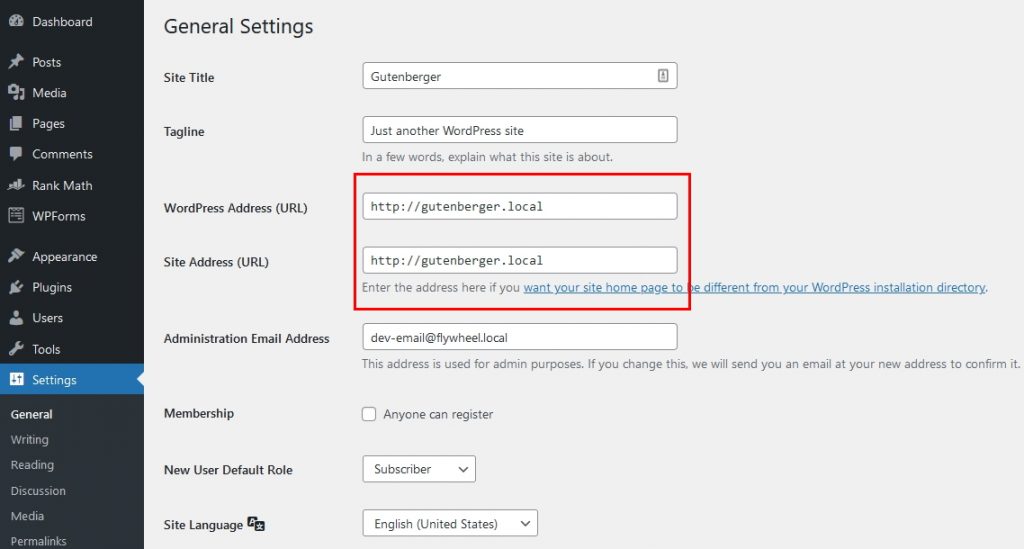
WordPress'i yeni adla yapılandırın
Ardından, WordPress wp-config dosyanızı yeni adınızı yansıtacak şekilde yapılandırmamız gerekiyor.
- cPanel'in Dosya Yöneticisindeki yeni etki alanı klasörünüzden wp-config dosyasını seçin
- Sağ tıklayın ve Düzenle'yi seçin
- 'define('WP_SITEURL', 'https://www.oldddomain.com');' öğesini değiştirin yeni alan adınıza
- 'define('WP_HOME', 'https://www.oldddomain.com');' öğesini değiştirin yeni alan adınıza
- Değişikliklerinizi kaydedin
- Yeni alan adını kullanarak WordPress kontrol panelinize giriş yapın
- Ayarlar > Genel'e gidin
- WordPress Adresini (URL) ve Site Adresini (URL) yeni etki alanınızı yansıtacak şekilde değiştirin
- Değişikliği uygulamak için alttaki Değişiklikleri kaydet'i seçin
Artık WordPress veritabanıyla eşleşiyor ve her ikisi de yeni etki alanınızı yansıtmalıdır.
Yeni alan adınıza 301 yönlendirmeleri ayarlayın
.htaccess dosyanıza kalıcı bir yönlendirme eklemek için daha önce özetlenen prosedürü izleyin.
Bu, gelecekteki tüm ziyaretçilerin yeni adresinize yönlendirilmesini ve Google'ın taşındığınızı bilmesini sağlar.
Google'a taşındığınızı söyleyin
301 yönlendirmeleri, Google'a web sitenizin taşındığını söyleyecektir, ancak değişikliği Google Arama Konsolu'nda güncellemek de iyi bir uygulamadır.
Her şeyi güncellemek için önceki adımları izleyin.
Kırık bağlantılar için web sitenizi kontrol edin
Son olarak, site ziyaretçilerinizin kusursuz bir deneyim yaşamasını sağlamak için bozuk bağlantıları kontrol etmek ve hepsini güncellemek için aynı adımları izlemenizi öneririz.
Tüm dahili ve harici bağlantıları kontrol etmek için önceki süreci takip edin.
Bir WordPress web sitesini yeni bir etki alanına taşıma
Çok fazla iş gibi görünse de, yeni bir alana geçiş süreci nispeten basittir.
Dikkatli ve metodik olduğunuz ve bu kılavuzu takip ettiğiniz sürece, süreci bir saatten daha kısa sürede tamamlayabilmeli ve sonunda tam olarak çalışır durumda bir web sitesine sahip olmalısınız.
Aynı yere düşerken hangi yöntemi kullandığınız önemli değil, ancak yeni bir etki alanına giden en basit yol olarak bir WordPress eklentisi kullanmayı düşünüyoruz.
Son zamanlarda WordPress alan adlarını mı taşıdınız? Paylaşacak ipuçlarınız var mı? Yorumlardaki deneyiminizi bize anlatın.
